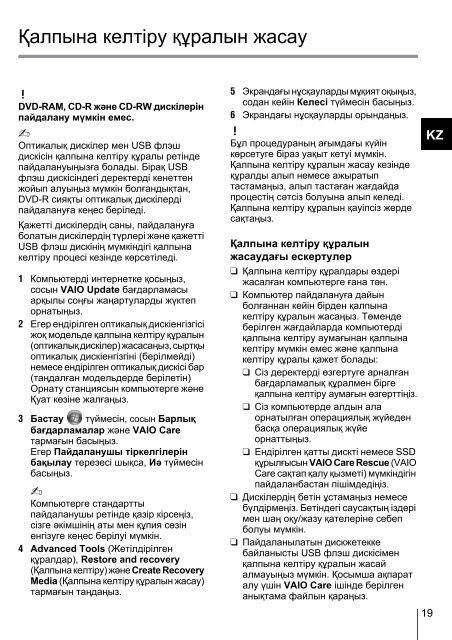Sony SVS1311F3E - SVS1311F3E Guide de dépannage Ukrainien
Sony SVS1311F3E - SVS1311F3E Guide de dépannage Ukrainien
Sony SVS1311F3E - SVS1311F3E Guide de dépannage Ukrainien
Create successful ePaper yourself
Turn your PDF publications into a flip-book with our unique Google optimized e-Paper software.
Қалпына келтіру құралын жасау<br />
DVD-RAM, CD-R жəне CD-RW дискілерін<br />
пайдалану мүмкін емес.<br />
Оптикалық дискілер мен USB флэш<br />
дискісін қалпына келтіру құралы ретінде<br />
пайдалануыңызға болады. Бірақ USB<br />
флэш дискісіндегі деректерді кенеттен<br />
жойып алуыңыз мүмкін болғандықтан,<br />
DVD-R сияқты оптикалық дискілерді<br />
пайдалануға кеңес беріледі.<br />
Қажетті дискілердің саны, пайдалануға<br />
болатын дискілердің түрлері жəне қажетті<br />
USB флэш дискінің мүмкіндігі қалпына<br />
келтіру процесі кезінде көрсетіледі.<br />
1 Компьютерді интернетке қосыңыз,<br />
сосын VAIO Update бағдарламасы<br />
арқылы соңғы жаңартуларды жүктеп<br />
орнатыңыз.<br />
2 Егер ендірілген оптикалық дискіенгізгісі<br />
жоқ модельде қалпына келтіру құралын<br />
(оптикалық дискілер) жасасаңыз, сыртқы<br />
оптикалық дискіенгізгіні (берілмейді)<br />
немесе ендірілген оптикалық дискісі бар<br />
(таңдалған модельдерде берілетін)<br />
Орнату станциясын компьютерге жəне<br />
Қуат көзіне жалғаңыз.<br />
3 Бастау түймесін, сосын Барлық<br />
бағдарламалар жəне VAIO Care<br />
тармағын басыңыз.<br />
Егер Пайдаланушы тіркелгілерін<br />
бақылау терезесі шықса, Иə түймесін<br />
басыңыз.<br />
Компьютерге стандартты<br />
пайдаланушы ретінде қазір кірсеңіз,<br />
сізге əкімшінің аты мен құпия сөзін<br />
енгізуге кеңес берілуі мүмкін.<br />
4 Advanced Tools (Жетілдірілген<br />
құралдар), Restore and recovery<br />
(Қалпына келтіру) жəне Create Recovery<br />
Media (Қалпына келтіру құралын жасау)<br />
тармағын таңдаңыз.<br />
5 Экрандағы нұсқауларды мұқият оқыңыз,<br />
содан кейін Келесі түймесін басыңыз.<br />
6 Экрандағы нұсқауларды орындаңыз.<br />
Бұл процедураның ағымдағы күйін<br />
көрсетуге біраз уақыт кетуі мүмкін.<br />
Қалпына келтіру құралын жасау кезінде<br />
құралды алып немесе ажыратып<br />
тастамаңыз, алып тастаған жағдайда<br />
процестің сəтсіз болуына алып келеді.<br />
Қалпына келтіру құралын қауіпсіз жерде<br />
сақтаңыз.<br />
Қалпына келтіру құралын<br />
жасаудағы ескертулер<br />
❑ Қалпына келтіру құралдары өздері<br />
жасалған компьютерге ғана тəн.<br />
❑ Компьютер пайдалануға дайын<br />
болғаннан кейін бірден қалпына<br />
келтіру құралын жасаңыз. Төменде<br />
берілген жағдайларда компьютерді<br />
қалпына келтіру аумағынан қалпына<br />
келтіру мүмкін емес жəне қалпына<br />
келтіру құралы қажет болады:<br />
❑ Сіз деректерді өзгертуге арналған<br />
бағдарламалық құралмен бірге<br />
қалпына келтіру аумағын өзгерттіңіз.<br />
❑ Сіз компьютерде алдын ала<br />
орнатылған операциялық жүйеден<br />
басқа операциялық жүйе<br />
орнаттыңыз.<br />
❑ Ендірілген қатты дискті немесе SSD<br />
құрылғысын VAIO Care Rescue (VAIO<br />
Care сақтап қалу қызметі) мүмкіндігін<br />
пайдаланбастан пішімдедіңіз.<br />
❑ Дискілердің бетін ұстамаңыз немесе<br />
бүлдірмеңіз. Бетіндегі саусақтың іздері<br />
мен шаң оқу/жазу қателеріне себеп<br />
болуы мүмкін.<br />
❑ Пайдаланылатын дискжетекке<br />
байланысты USB флэш дискісімен<br />
қалпына келтіру құралын жасай<br />
алмауыңыз мүмкін. Қосымша ақпарат<br />
алу үшін VAIO Care ішінде берілген<br />
анықтама файлын қараңыз.<br />
KZ<br />
19